本篇教程主要是讲述的是Windows 10系统上如何安装虚拟机VirtualBox 6.0和Ubuntu Elementary OS 5.0最新版本
VirtualBox介绍
VirtualBox是用于x86硬件的通用完整虚拟器。针对服务器,台式机和嵌入式应用,它现在是唯一的专业品质虚拟化解决方案,也是开源软件。 如果你想了解更多: 请参阅“ 关于VirtualBox” “为了介绍
VirtualBox运行环境
目前,VirtualBox可在Windows,Linux,Macintosh和Solaris主机上运行,并支持大量客户操作系统,包括但不限于Windows(NT 4.0,2000,XP,Server 2003,Vista,Windows 7,Windows 8,Windows 10) ),DOS / Windows 3.x,Linux(2.4,2.6,3.x和4.x),Solaris和OpenSolaris,OS / 2和OpenBSD。
VirtualBox的功能
- 模块化。VirtualBox具有极其模块化的设计,具有明确定义的内部编程接口和客户端/服务器设计。这样可以轻松地从多个界面同时控制它:例如,您可以在典型的虚拟机GUI中启动虚拟机,然后从命令行或远程控制该计算机。VirtualBox还附带了完整的软件开发工具包:即使它是开源软件,您也不必破解源代码来为VirtualBox编写新的接口。
- XML中的虚拟机描述。虚拟机的配置设置完全以XML格式存储,并且独立于本地计算机。因此,可以轻松地将虚拟机定义移植到其他计算机。
- VirtualBox允许你同时运行多个客户系统窗口,并提供了一种便携性,使得在一台主机上创建的虚拟机,可以轻松转移到另一台可能具有完全不同操作系统的虚拟机上。
如何在Windows 10系统安装最新版本VirtualBox 6.0
首先去官网下载https://www.virtualbox.org/ , VirtualBox官网目前是6.0版本,点击下载即可,如果在官网下载慢可以点击这里下载 VirtualBox 6.0
第一步:下载完成后桌面显示如下图。
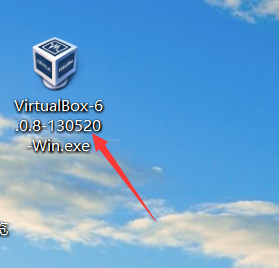
第二步:双击它如下,首次安装出现欢迎界面安装向导,点击下一步即可。
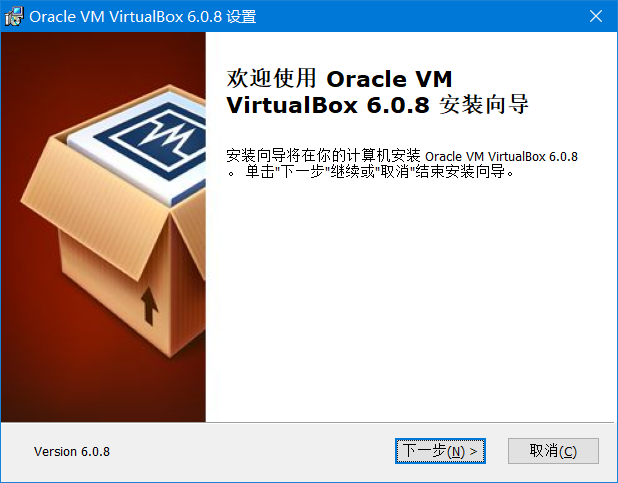
第三步:自定义安装默认即可,点击下一步。
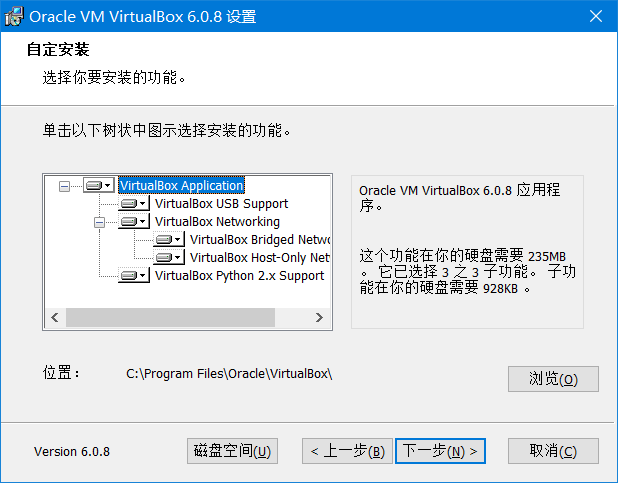
第四步:自定义安装功能创建快捷方式等等,建议全部勾选。
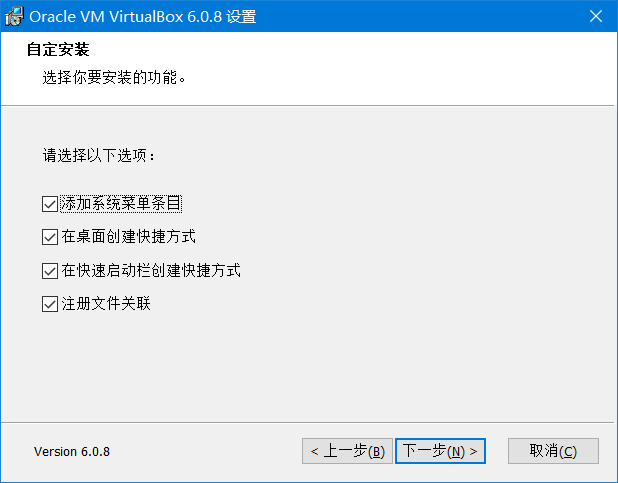
第五步:安装Oracle VM VirtualBox 6.0 网络功能将重置网络连接并且暂时中断网络连接,警告界面,点击是即可。
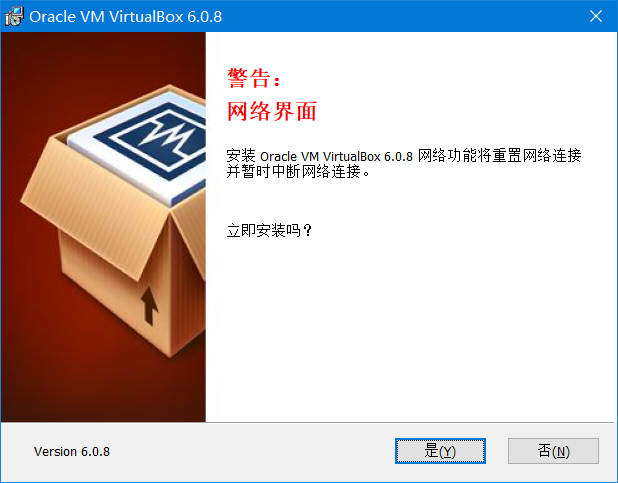
第六步:准备安装,点击安装即可。
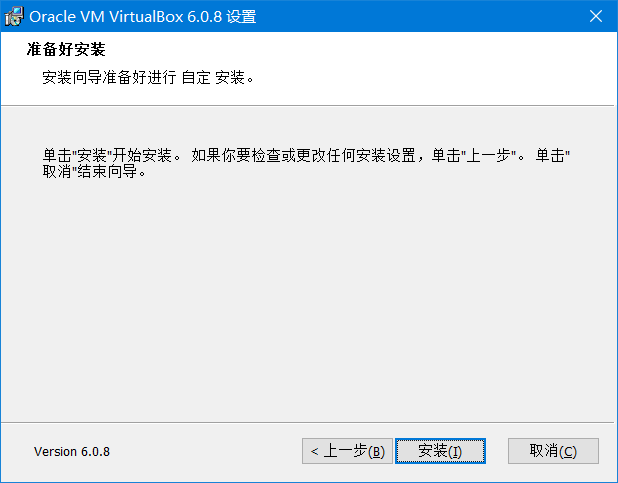
第七步:安装向导正在安装,慢慢等待数分钟。
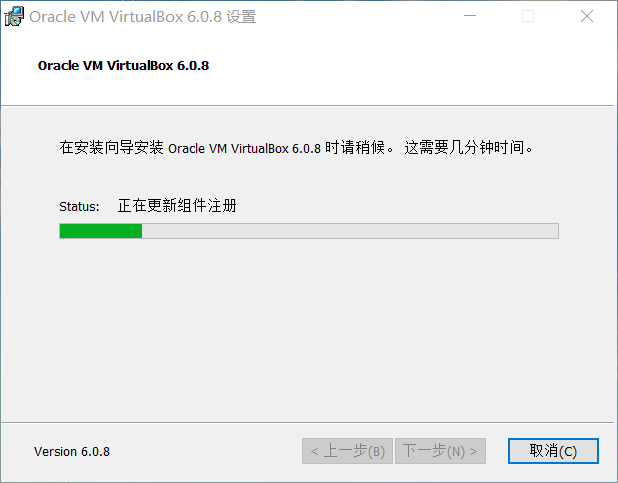
第八步:安装向导完成。
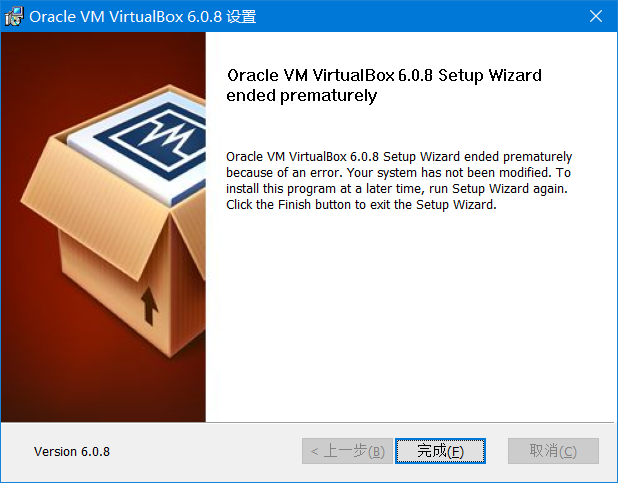
第九步:弹出安装usb设备,通用串行总线控制器,点击安装。

第十步:安装后运行Oracle VM VirtualBox 6.0.8,完成。
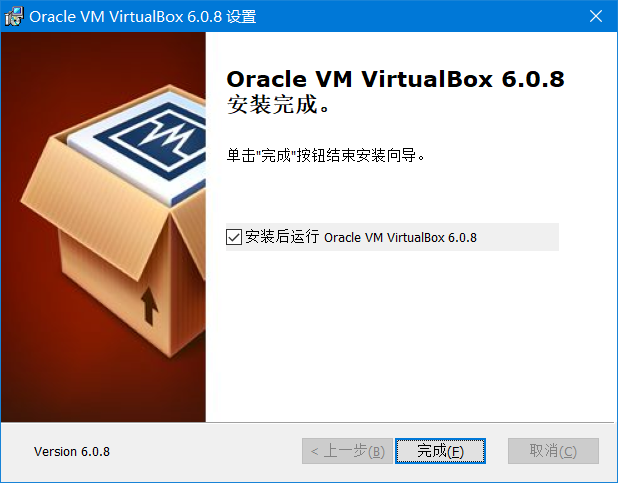
运行界面如下图。
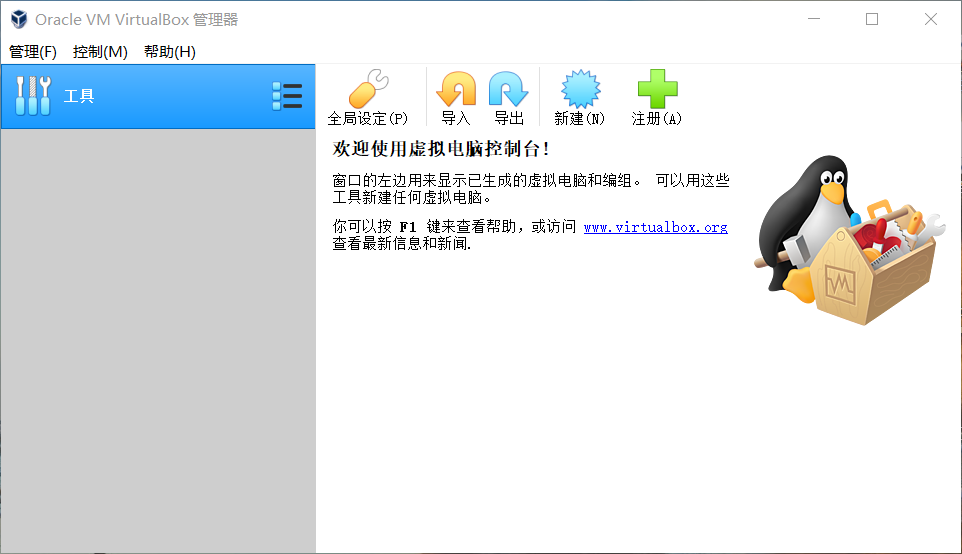
如何安装Ubuntu Elementary OS 5.0系统
1.去官网下载windows的镜像ISO,官网地址:https://elementary.io/ 点击下载,如果国内客户下载比较慢,请点击这里下载:下载Elementary OS 5.0 官网下载如下图,输入免费的价格为0元即可下载。
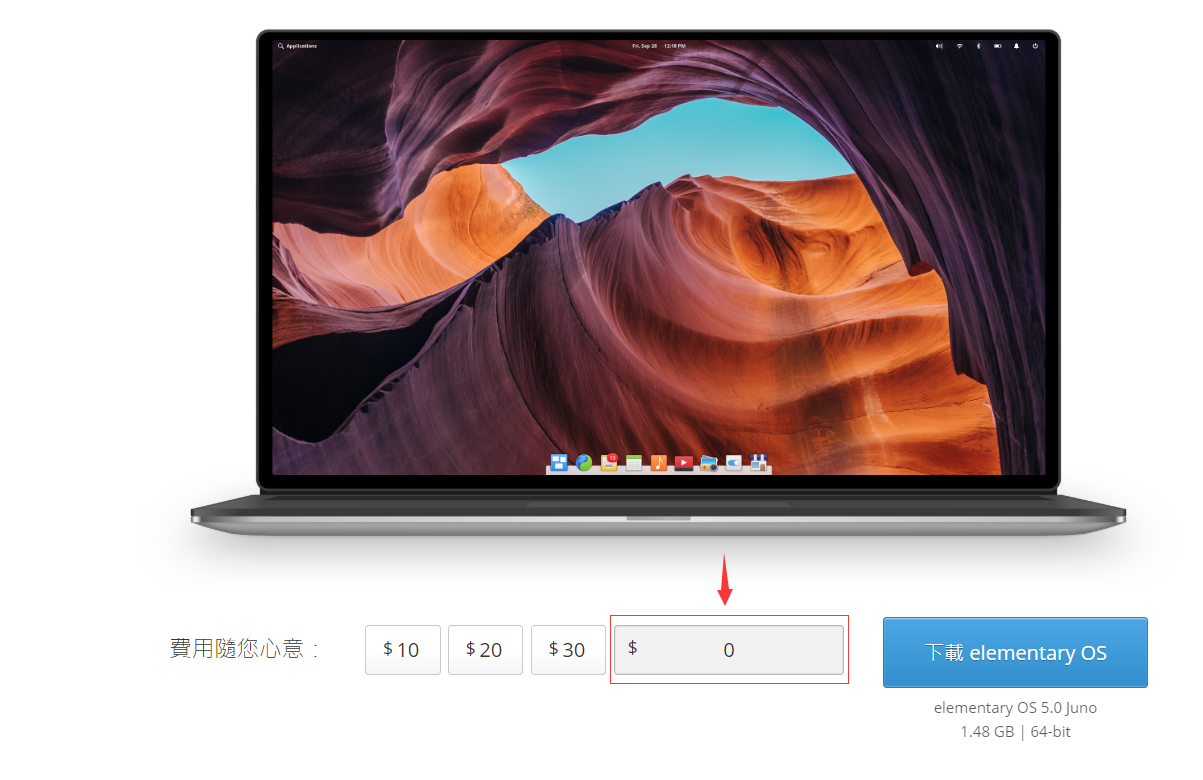
2.在刚刚安装的VM VirtualBox,打开它点击新建。
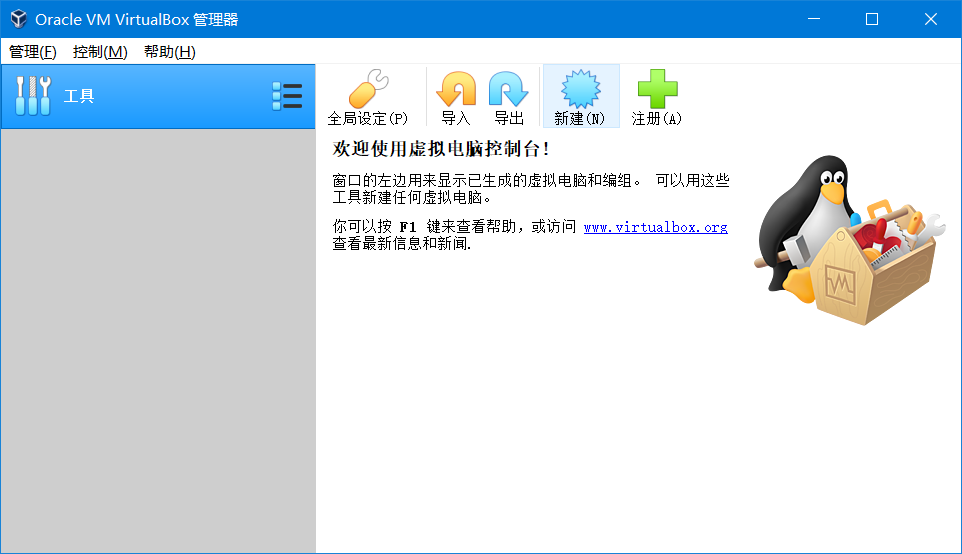
3.新建如下图,填写你要安装的系统,这里我们选着类型为Linux 版本号为Ubuntu 64位,点击下一步。
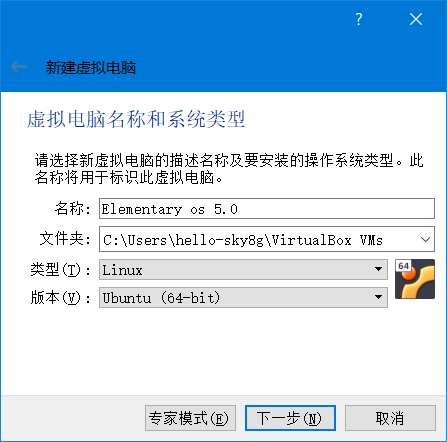
4.基本操作系统的推荐系统要求是1gb RAM。因此,根据您的系统内存将1024或1024MB以上设置为RAM,然后单击下一步按钮。
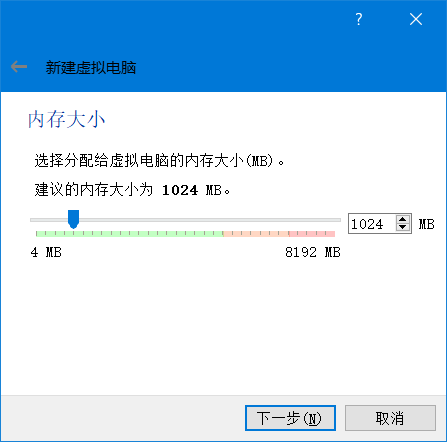
5.选择现在创建虚拟硬盘,并单击创建按钮。
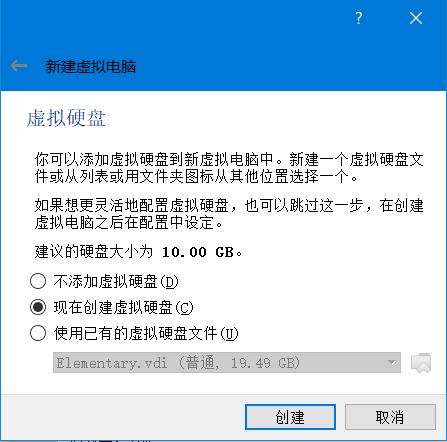
6.创建虚拟硬盘文件类型选择VDI类型,点击下一步。
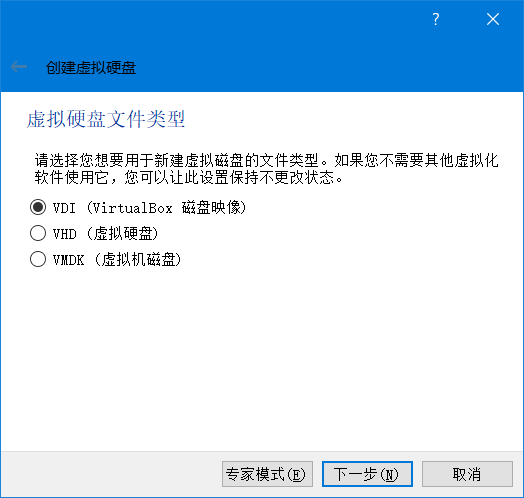
7.设置好了后如下图。
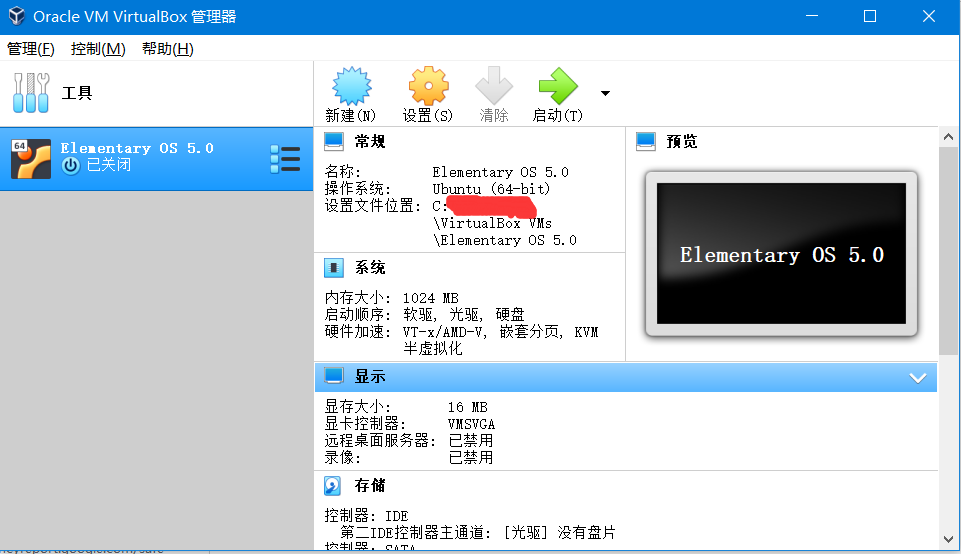
8.然后按照箭头的指示方向,在设置里面依次点击存储=>控制器IDE=>没有盘片=>选择磁盘图标打开刚刚下载的Elementary OS 5.0 ISO镜像,设置后点击 OK。
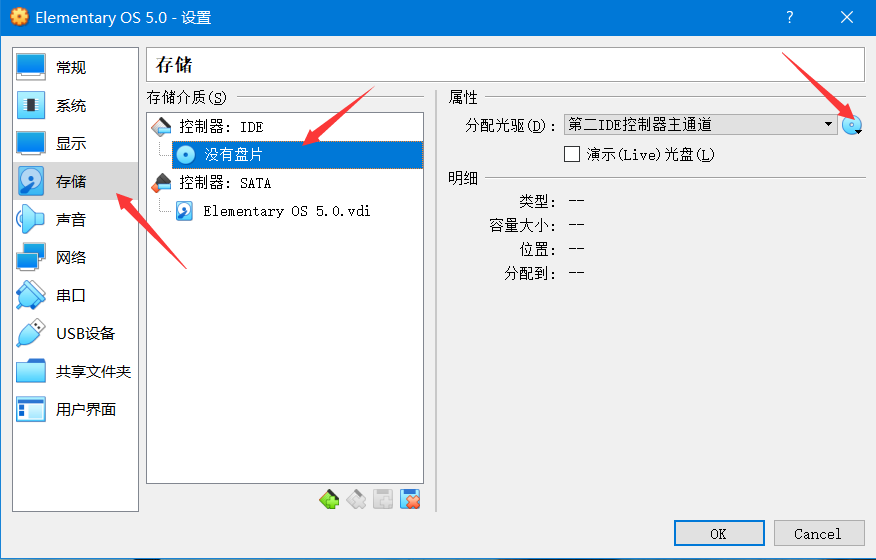
9.右击启动Elementary OS系统。
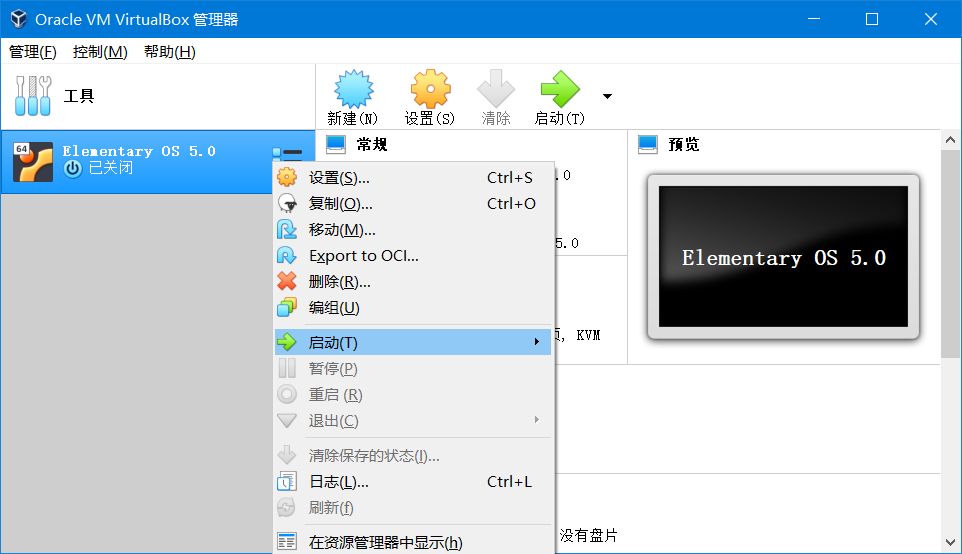
10.启动界面如下图。
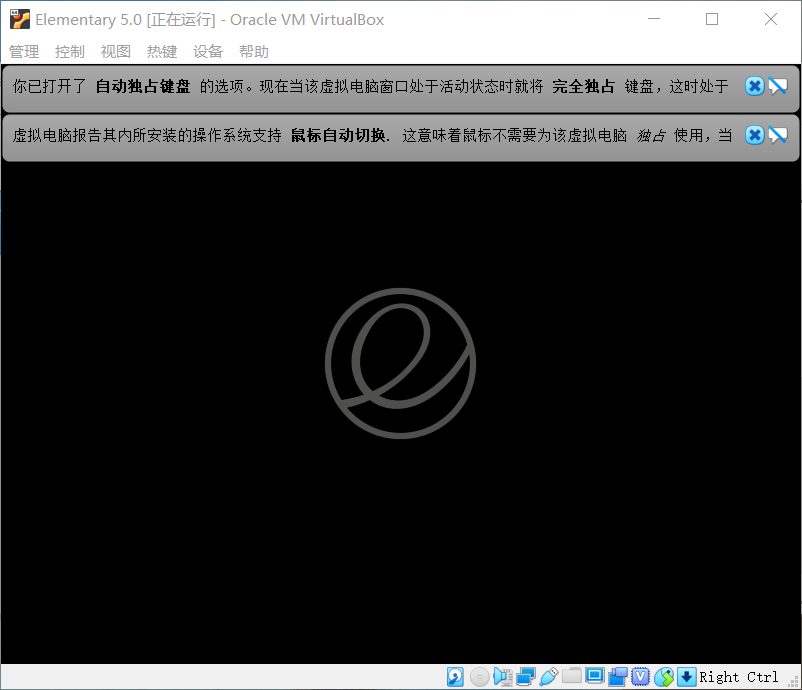
11.启动后的界面是不是很干净。
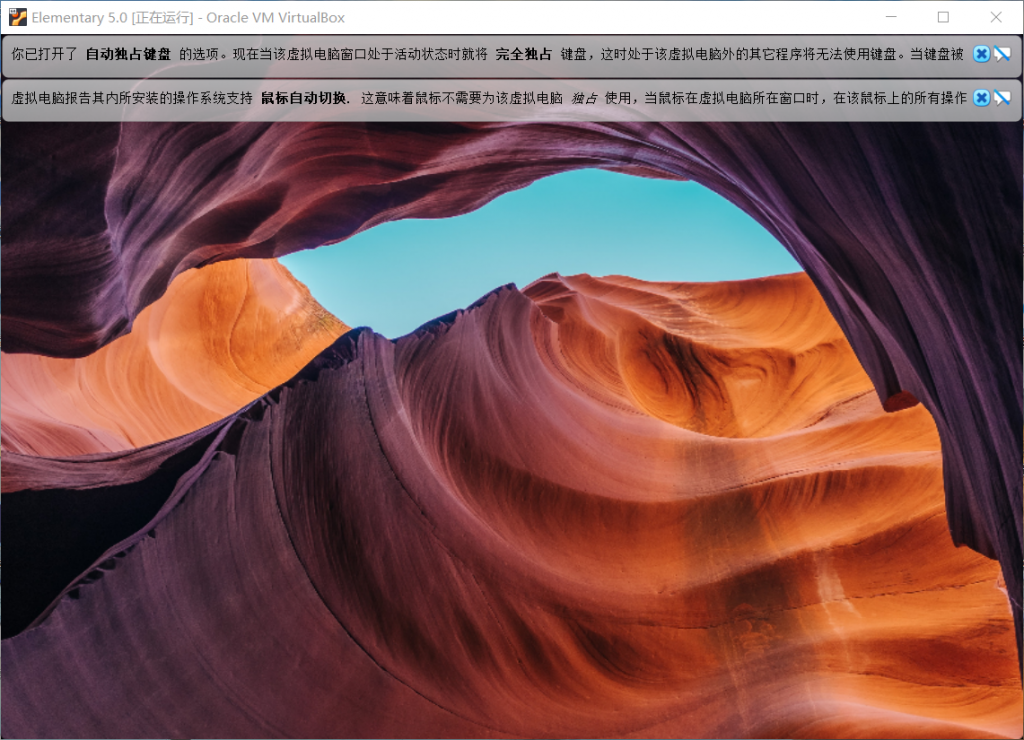
12.设置语言,我这里设置的英语,点击继续。
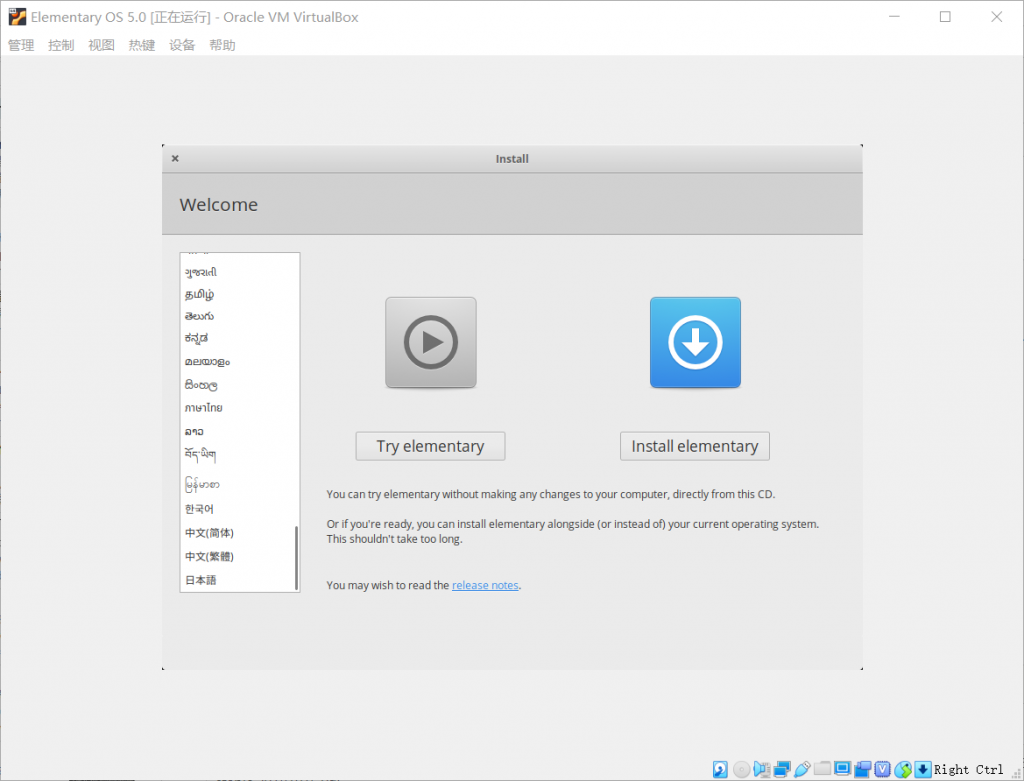
13.设置键盘,根据个人喜好自定义设置,点击继续。
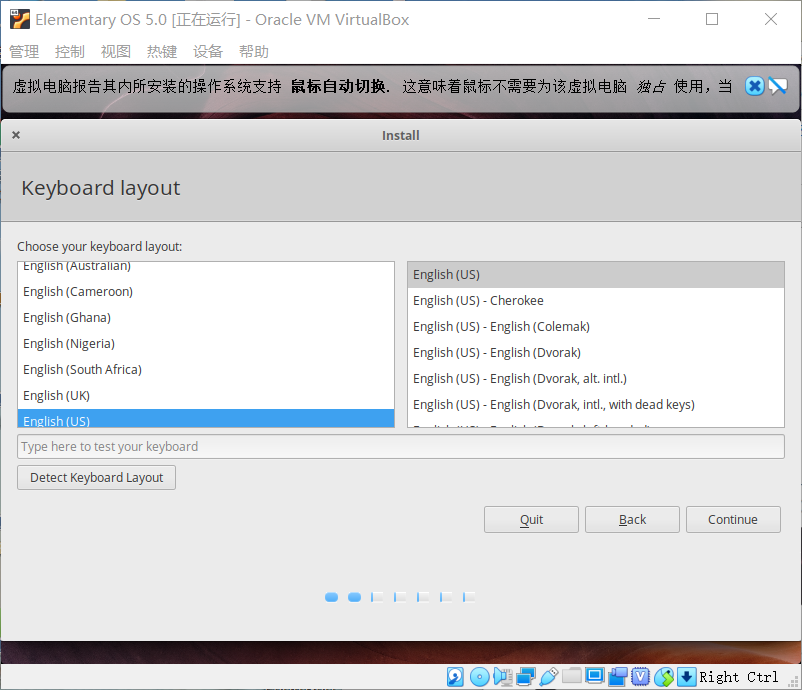
14.如下图勾选下面两项,点击继续即可。
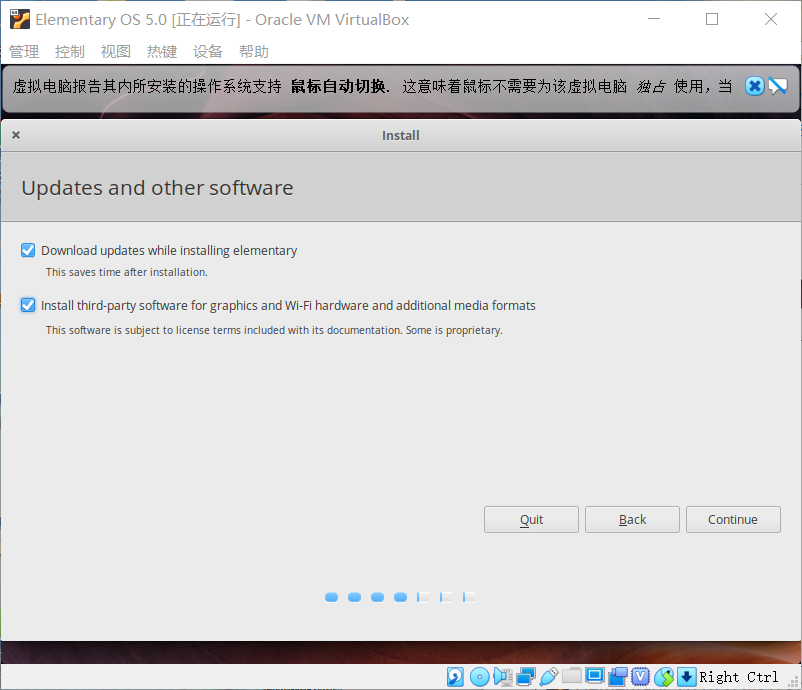
15.清除磁盘并安装,勾选第一个,点击现在安装。

16.弹出警示框点击继续即可。
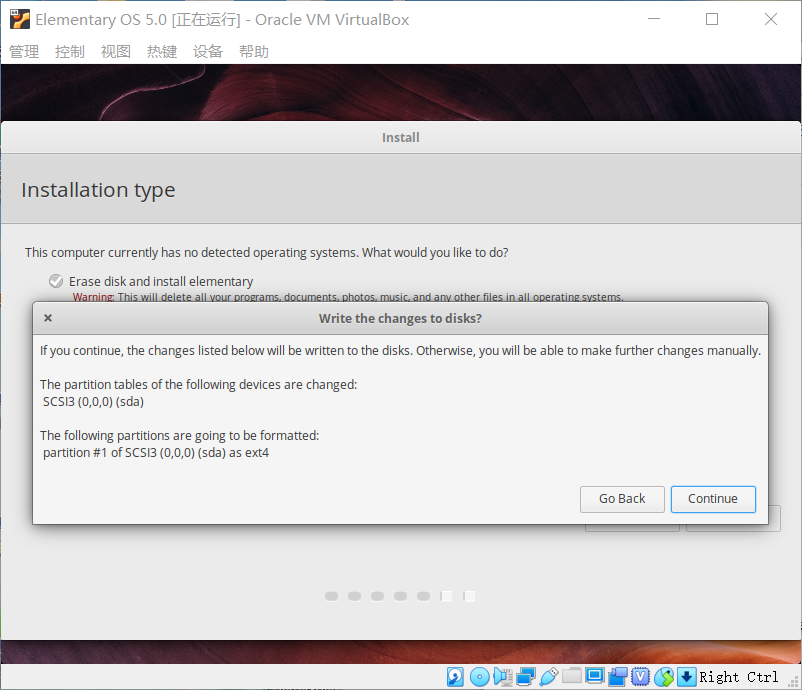
17.设置系统时间,这里根据自己的喜好设置。
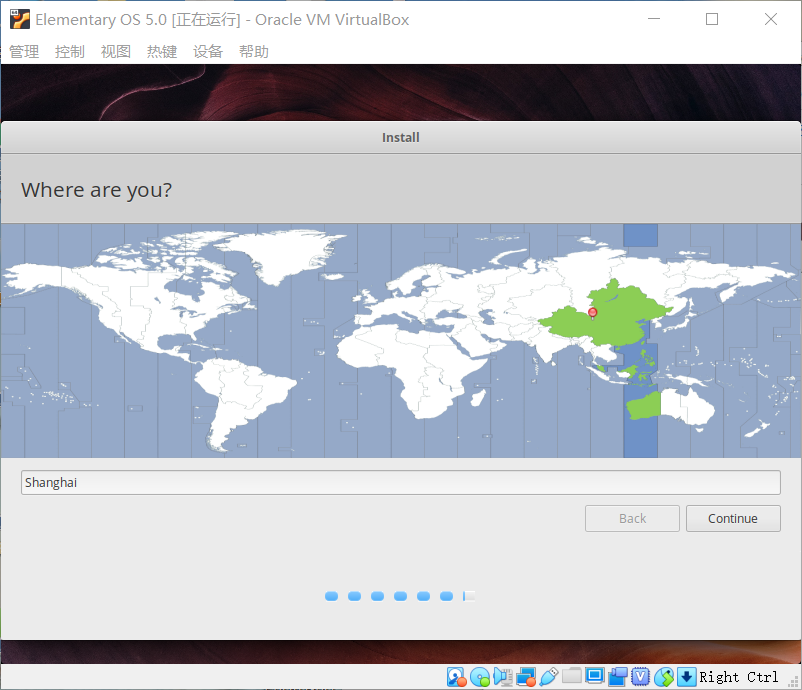
18.设置登录账号和密码,点击继续。
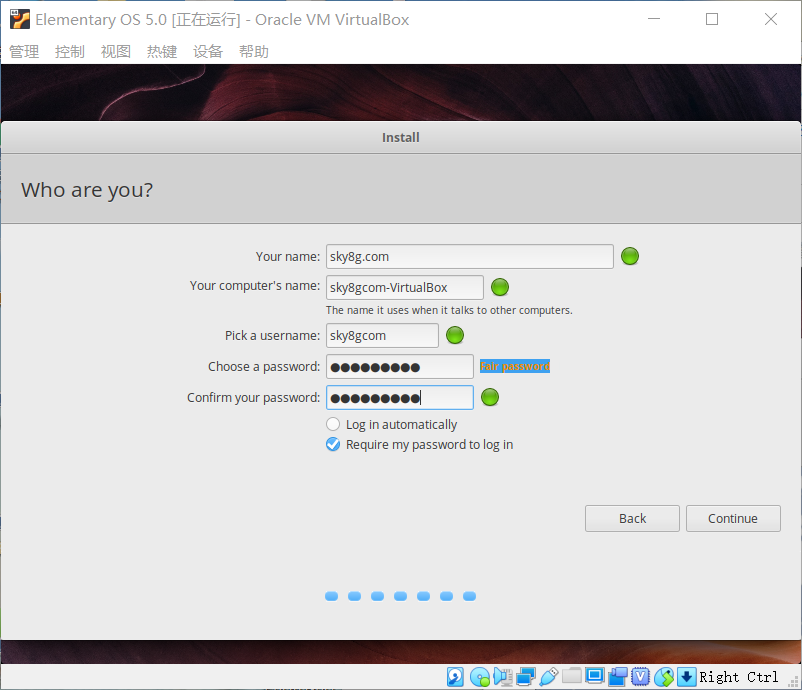
19.安装过程中请稍等,如果过慢可以点击直接跳过。
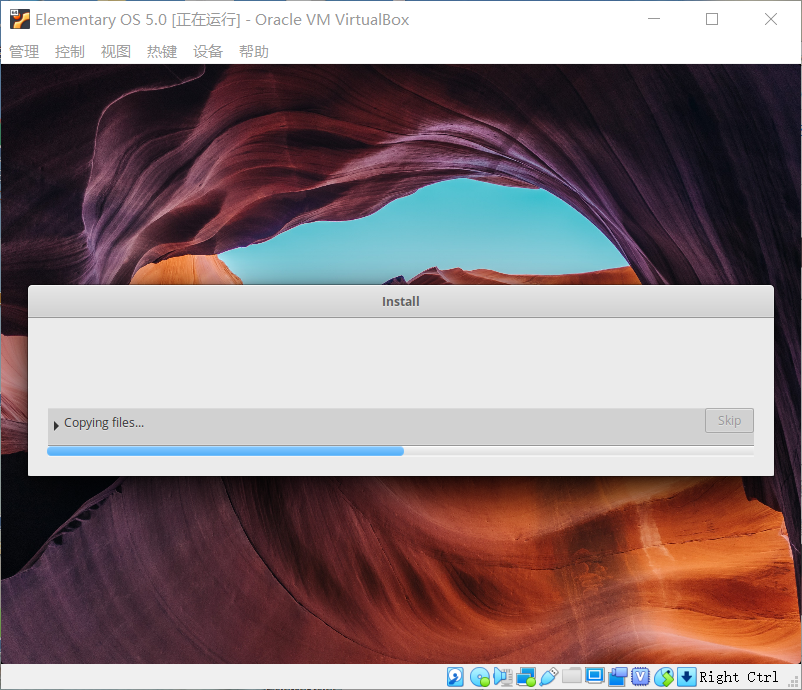
20.安装完成可以重启系统。
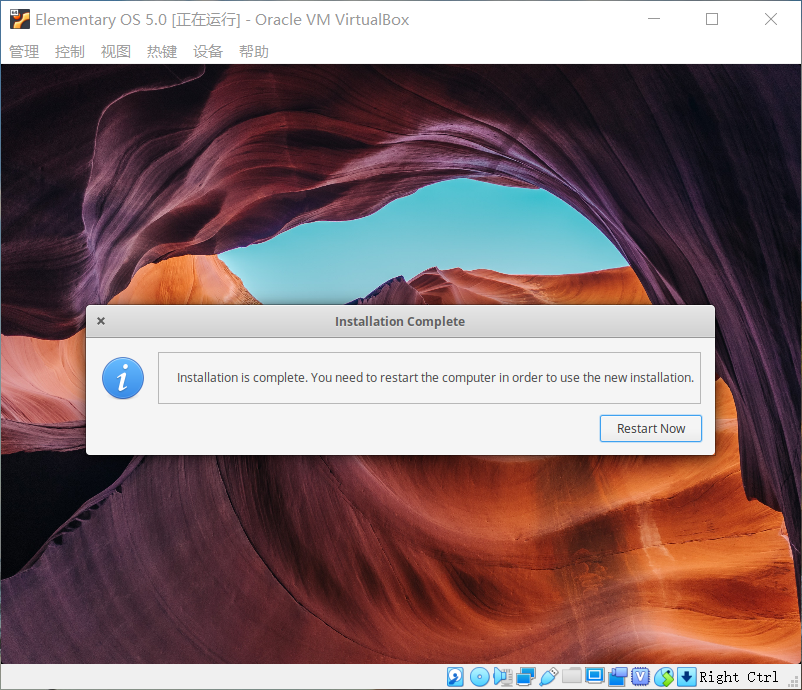
21.系统登录用户和你刚才设置的密码。
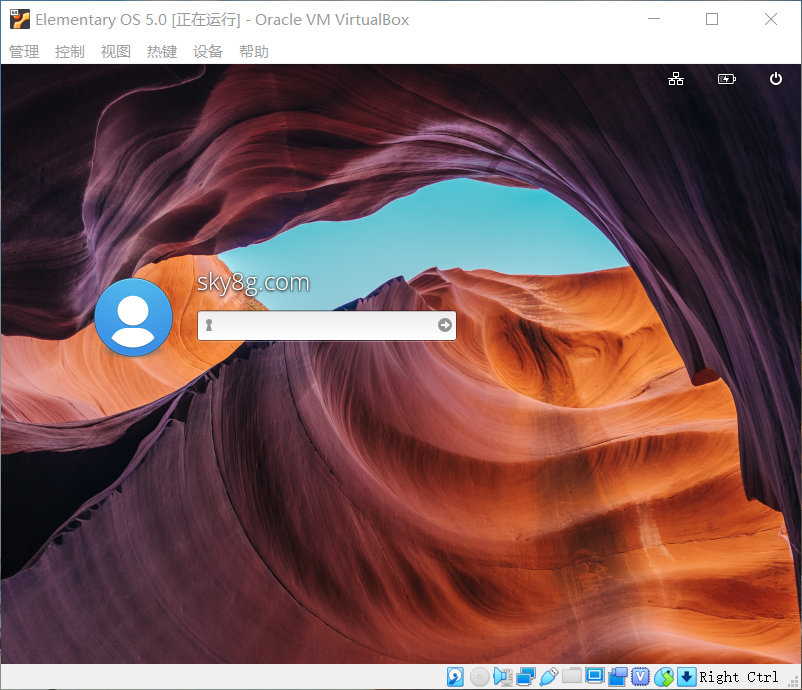
22.登入进入Elementary OS 5.0最新的版本。
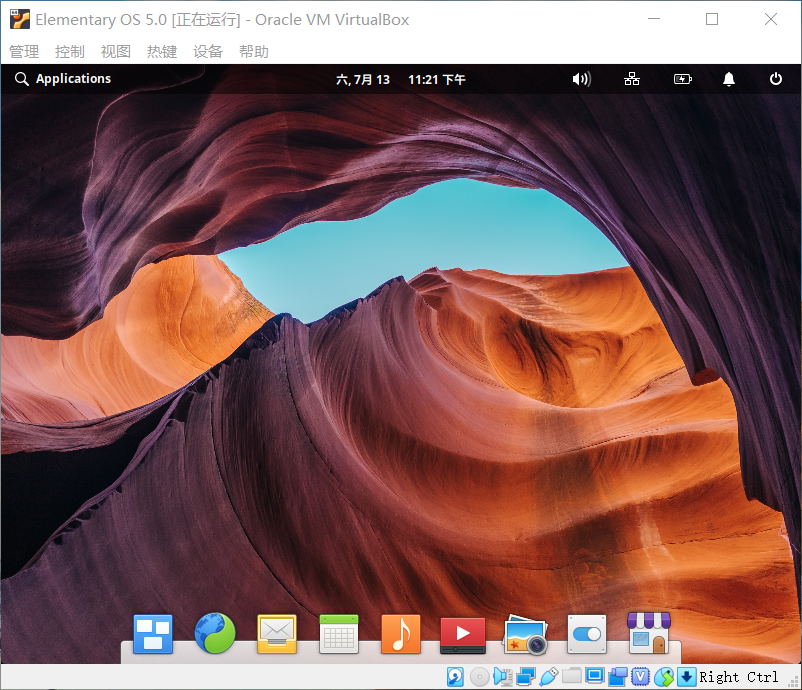
安装完毕,感谢的阅读,赶快去安装他吧,他会给你更好的体验。
